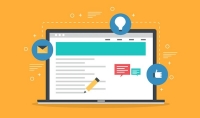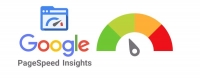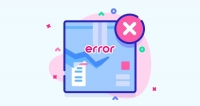Lỗi server là gì? Các mã lỗi server thường gặp và cách xử lý
Ngày nay, khi website và ứng dụng trực tuyến đóng vai trò then chốt trong giao tiếp và kinh doanh, hiểu rõ lỗi server là gì lại càng trở nên quan trọng. Mã lỗi server thường là dấu hiệu cho thấy có vấn đề từ phía máy chủ khiến cho trang web không thể hiển thị nội dung như mong đợi. Từ những sự cố tạm thời do mất kết nối đến các lỗi nghiêm trọng liên quan đến cấu hình hoặc phần mềm, bài viết này sẽ giúp bạn khám phá các nguyên nhân gây ra lỗi máy chủ và các giải pháp khắc phục hiệu quả để đảm bảo hệ thống luôn vận hành ổn định.

Lỗi server là gì?
Lỗi server (Server Error) là các lỗi xảy ra khi máy chủ web không thể xử lý yêu cầu từ trình duyệt của người dùng. Điều này có nghĩa là, thay vì trả về nội dung website bình thường, máy chủ gặp lỗi và không thể hoàn thành yêu cầu, dẫn đến việc hiển thị thông báo lỗi như "500 Internal Server Error".
Việc khắc phục lỗi kết nối server thường yêu cầu phải kiểm tra các tập tin log để xác định nguyên nhân cụ thể, điều chỉnh cấu hình hoặc cập nhật phần mềm để đảm bảo máy chủ hoạt động ổn định.
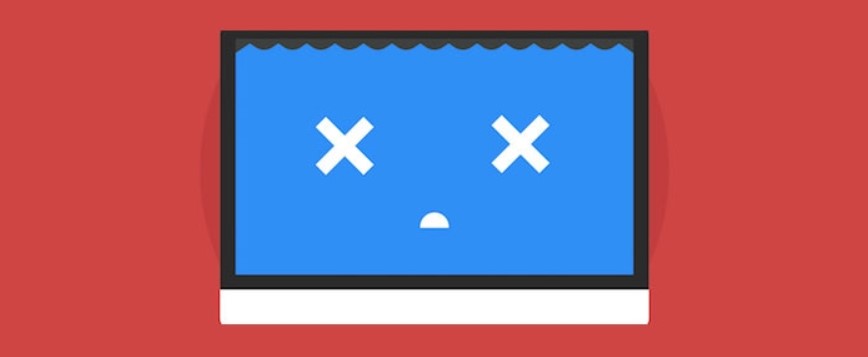
Các nguyên nhân gây ra lỗi server phổ biến
Các nguyên nhân gây ra lỗi máy chủ phổ biến bao gồm:
- Giới hạn bộ nhớ PHP: Khi PHP không có đủ bộ nhớ để xử lý các tác vụ, máy chủ có thể trả về lỗi 500 Internal Server Error.
- Lỗi cấu hình tập tin (.htaccess): Một file .htaccess bị sai cấu hình hoặc chứa mã lỗi có thể khiến máy chủ không thể xử lý đúng yêu cầu.
- Quá tải máy chủ: Số lượng truy cập đột biến hoặc quá nhiều người truy cập cùng lúc có thể làm máy chủ bị quá tải và không phản hồi kịp thời.
- Xung đột phần mềm, plugin hoặc theme: Trên các hệ thống CMS như WordPress, sự không tương thích giữa các plugin hoặc theme có thể gây ra lỗi máy chủ.
- Lỗi phần mềm máy chủ: Các vấn đề phát sinh từ phần mềm của máy chủ (như Apache, PHP, MySQL) hoặc lỗi lập trình trong mã nguồn website cũng là nguyên nhân phổ biến.
- Sai quyền truy cập file/thư mục: Nếu các tập tin hoặc thư mục trên máy chủ không có quyền truy cập đúng, điều này cũng có thể gây ra lỗi.
Việc xác định nguyên nhân cụ thể thường đòi hỏi phải kiểm tra log của máy chủ để từ đó có biện pháp xử lý phù hợp.
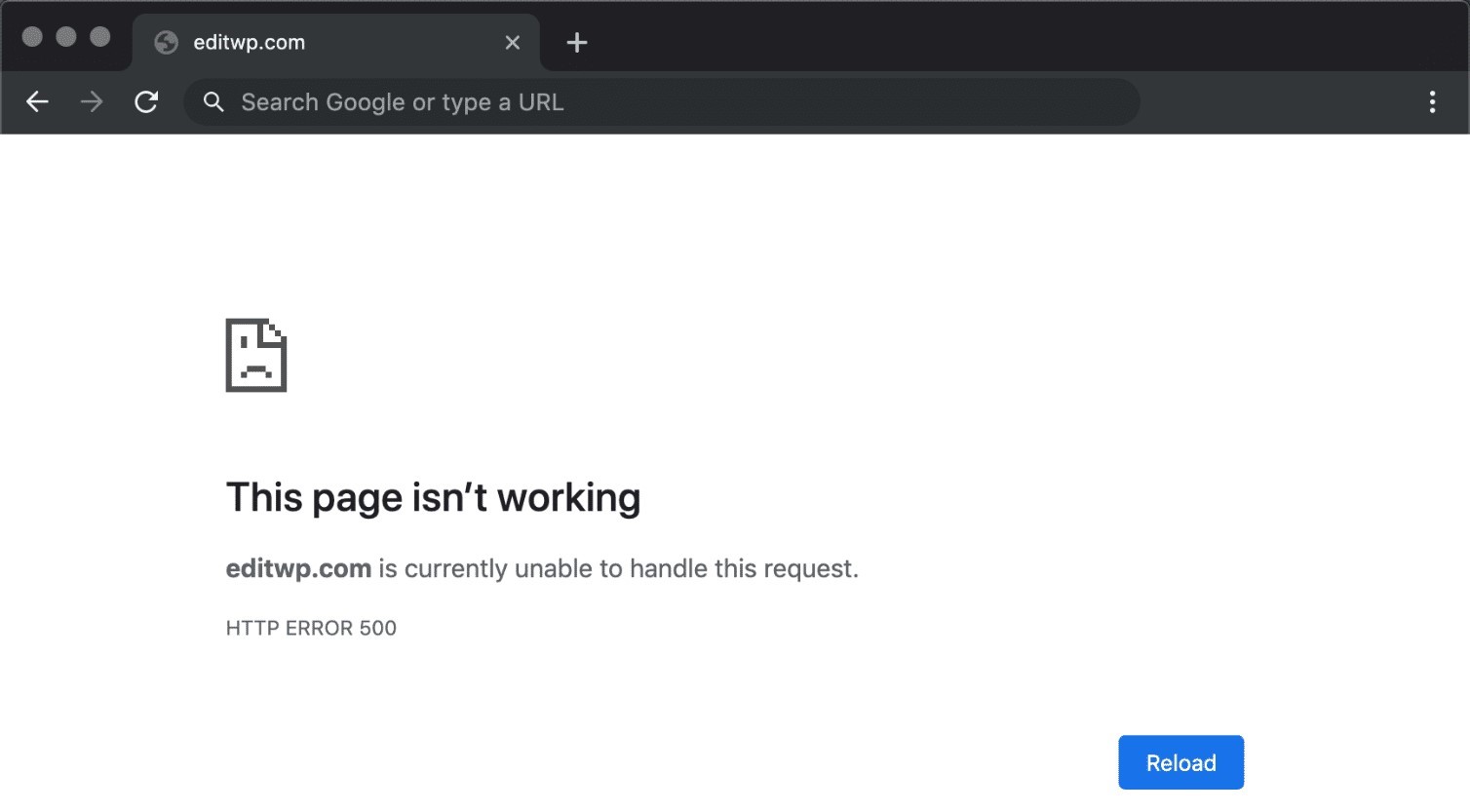
Điểm danh những lỗi kết server thường gặp
Dưới đây là một số lỗi kết nối server phổ biến mà người dùng thường gặp khi truy cập website. Những lỗi này không chỉ gây cản trở trải nghiệm truy cập mà còn phản ánh các vấn đề từ cấu hình máy chủ, quá tải tài nguyên đến xung đột phần mềm. Việc nắm rõ và xác định lỗi sẽ giúp nhanh chóng tìm ra giải pháp khắc phục hiệu quả.
- 500 Internal Server Error: Lỗi nội bộ của máy chủ do lỗi lập trình, cấu hình sai hoặc sự cố phần cứng.
- 502 Bad Gateway: Máy chủ trung gian không nhận được phản hồi hợp lệ từ máy chủ gốc.
- 503 Service Unavailable: Máy chủ tạm thời không thể xử lý yêu cầu vì quá tải hoặc đang trong quá trình bảo trì.
- 504 Gateway Timeout: Máy chủ trung gian không nhận phản hồi kịp thời từ máy chủ gốc trong khoảng thời gian quy định.
- 403 Forbidden: Người dùng không có quyền truy cập vào tài nguyên yêu cầu.
- 404 Not Found: Tài nguyên hoặc trang web không tồn tại hoặc đã bị di chuyển.
- 408 Request Timeout: Máy chủ không nhận đủ dữ liệu từ yêu cầu trong thời gian cho phép.
- Failed DNS Lookup: Hệ thống không thể chuyển đổi tên miền thành địa chỉ IP cần thiết.
- Connection Refused: Máy chủ từ chối thiết lập kết nối do cấu hình firewall hoặc máy chủ không hoạt động đúng cách.
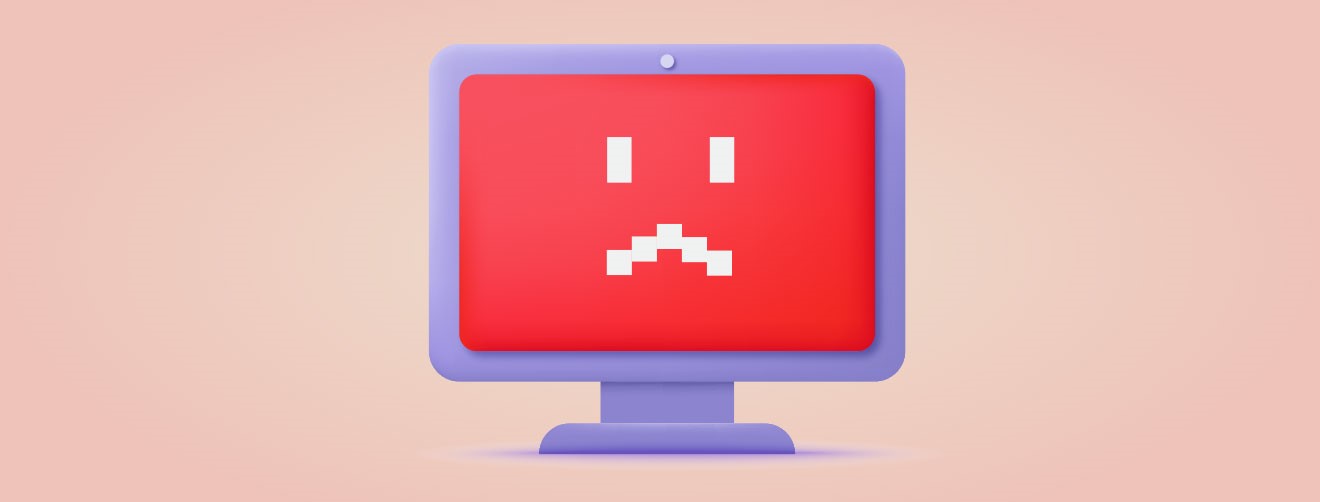
Các cách khắc phục mã lỗi server hiệu quả
Dưới đây là một số cách khắc phục lỗi server hiệu quả bạn có thể tham khảo.
1. Refresh trang web
Làm mới trang web (refresh) là bước đầu tiên và đơn giản nhất khi bạn gặp mã lỗi server. Đây là một giải pháp hiệu quả đối với những sự cố tạm thời, do:
- Khởi tạo lại kết nối: Khi bạn nhấn F5 hoặc Ctrl+R (Cmd+R trên Mac), trình duyệt sẽ gửi lại yêu cầu HTTP tới máy chủ. Nếu lỗi do sự cố nhỏ hay mất kết nối tạm thời, việc làm mới trang có thể khôi phục lại kết nối ổn định và tải lại nội dung bình thường.
- Loại bỏ sự cố tạm thời: Đôi khi máy chủ gặp trục trặc ngắn hạn hoặc bị quá tải trong thời điểm cụ thể khiến lỗi hiển thị. Việc refresh giúp bạn thử lại khi tình trạng đã cải thiện.
2. Xóa cache và cookie của trình duyệt
Trình duyệt lưu trữ các dữ liệu cũ có thể gây xung đột khi trang web cập nhật. Xóa cache và cookie giúp tải lại phiên bản mới nhất của trang.
Cách thực hiện xóa cache và cookie của trình duyệt:
Bước 1. Truy cập cài đặt của trình duyệt
Mở trình duyệt (Chrome, Firefox, Edge, Safari,...) và vào phần “Cài đặt” (Settings) hoặc “Lịch sử” (History).
Bước 2. Tìm tùy chọn xóa dữ liệu duyệt web
Trong mục này, bạn sẽ thấy các lựa chọn như “Clear browsing data” hoặc “Xóa dữ liệu duyệt web”.
Bước 3. Chọn dữ liệu cần xóa
- Đánh dấu vào các mục “Cache” và “Cookie”.
- Nếu muốn đảm bảo xóa toàn bộ dữ liệu lỗi thời, bạn có thể chọn khoảng thời gian “Tất cả thời gian” (All time).
Bước 4. Xác nhận và hoàn tất
- Bấm vào nút “Xóa” (Clear Now) và chờ quá trình xóa hoàn tất.

3. Kiểm tra và sửa lỗi tập tin .htaccess
File .htaccess có thể chứa các quy tắc sai lệch hoặc lỗi cú pháp khiến máy chủ không xử lý đúng yêu cầu. Bạn có thể kiểm tra và sửa lỗi tập tin .htaccess theo hướng dẫn sau:
Bước 1. Sử dụng FTP hoặc File Manager trong control panel của hosting để truy cập thư mục gốc của website.
Bước 2. Đổi tên tạm thời file .htaccess (ví dụ: thành TestFile.htaccess) và tải lại trang để kiểm tra lỗi có biến mất không.
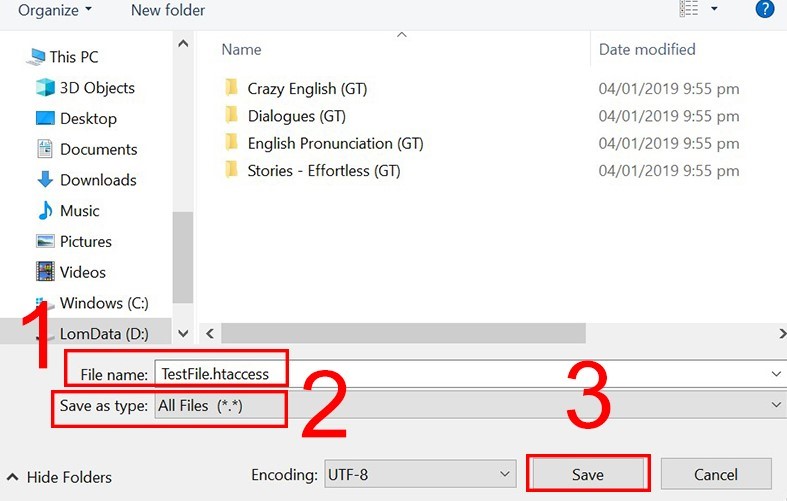
Bước 3. Nếu lỗi được khắc phục, bạn mở file .htaccess và kiểm tra cú pháp, loại bỏ hoặc chỉnh sửa các dòng lỗi.
4. Kiểm tra và sửa lỗi kết nối cơ sở dữ liệu
Lỗi kết nối cơ sở dữ liệu thường xảy ra khi máy chủ database bị quá tải, thông tin đăng nhập sai hoặc có vấn đề với tập tin cấu hình.
Cách thực hiện:
Bước 1: Kiểm tra thông tin đăng nhập database
Mở file cấu hình (ví dụ: wp-config.php đối với WordPress) và kiểm tra các giá trị như:
- DB_NAME (Tên database)
- DB_USER (Tên người dùng)
- DB_PASSWORD (Mật khẩu)
-DB_HOST (Địa chỉ máy chủ)
Đảm bảo rằng thông tin trên chính xác theo thông tin được cung cấp bởi nhà cung cấp hosting.
Bước 2: Kiểm tra trạng thái máy chủ database
- Đăng nhập vào phpMyAdmin hoặc sử dụng dòng lệnh MySQL để kiểm tra xem máy chủ database có đang chạy không.
- Nếu database bị quá tải, bạn có thể tối ưu bảng dữ liệu bằng lệnh OPTIMIZE TABLE hoặc dọn dẹp dữ liệu cũ.
Bước 3: Khởi động lại máy chủ database
- Nếu bạn có quyền quản trị, bạn hãy thử khởi động lại MySQL bằng lệnh: sudo service mysql restart.
- Nếu sử dụng hosting, bạn có thể thử khởi động lại dịch vụ MySQL từ cPanel hoặc liên hệ với nhà cung cấp hosting.
5. Tăng giới hạn tài nguyên PHP
Một số lỗi server xảy ra do giới hạn tài nguyên PHP bị thiết lập quá thấp, khiến trang web không thể xử lý các yêu cầu lớn.
Cách thực hiện:
- Bạn có thể tăng giới hạn tài nguyên PHP bằng cách chỉnh sửa file php.ini
Bước 1. Truy cập vào file php.ini và tăng các thông số sau:
memory_limit = 256M
max_execution_time = 300
upload_max_filesize = 64M
post_max_size = 64M
Bước 2. Lưu file và khởi động lại server hoặc làm mới trang để kiểm tra kết quả.
6. Kiểm tra nhật ký lỗi (Error Logs) của server
Nhật ký lỗi chứa thông tin chi tiết về nguyên nhân gây ra lỗi kết nối server. Kiểm tra các tệp này giúp bạn xác định chính xác vấn đề và khắc phục nhanh chóng.
Cách thực hiện:
Bước 1: Truy cập file nhật ký lỗi trên hosting hoặc server
- Nếu dùng cPanel, bạn có thể tìm thấy nhật ký lỗi trong phần Metrics > Errors.
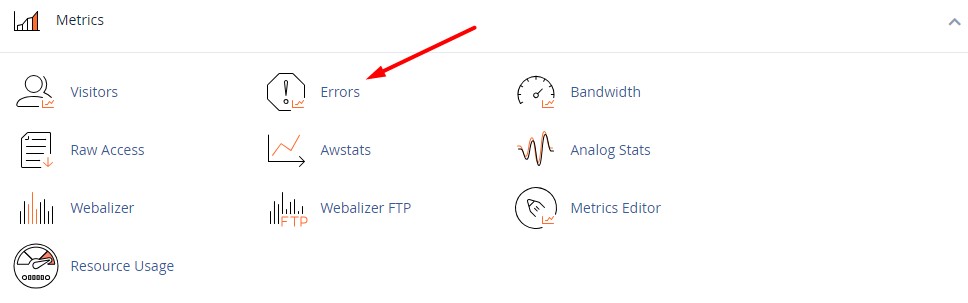
- Nếu có quyền truy cập SSH, bạn có thể kiểm tra nhật ký bằng lệnh:
tail -f /var/log/apache2/error.log (Apache)
tail -f /var/log/nginx/error.log (Nginx)
Bước 2: Tìm kiếm thông báo lỗi cụ thể và xác định nguyên nhân. Dưới đây là một số nguyên nhân phổ biến:
- Tên trang đã bị thay đổi
- Tập tin đã bị xóa
- Các bot spam thao tác với các đường link
- Thiếu các trang báo lỗi
- Danh sách các liên kết đã bị thay đổi
Bước 3: Dựa vào lỗi hiển thị, bạn có thể sửa lỗi hoặc liên hệ nhà cung cấp dịch vụ hosting để hỗ trợ.
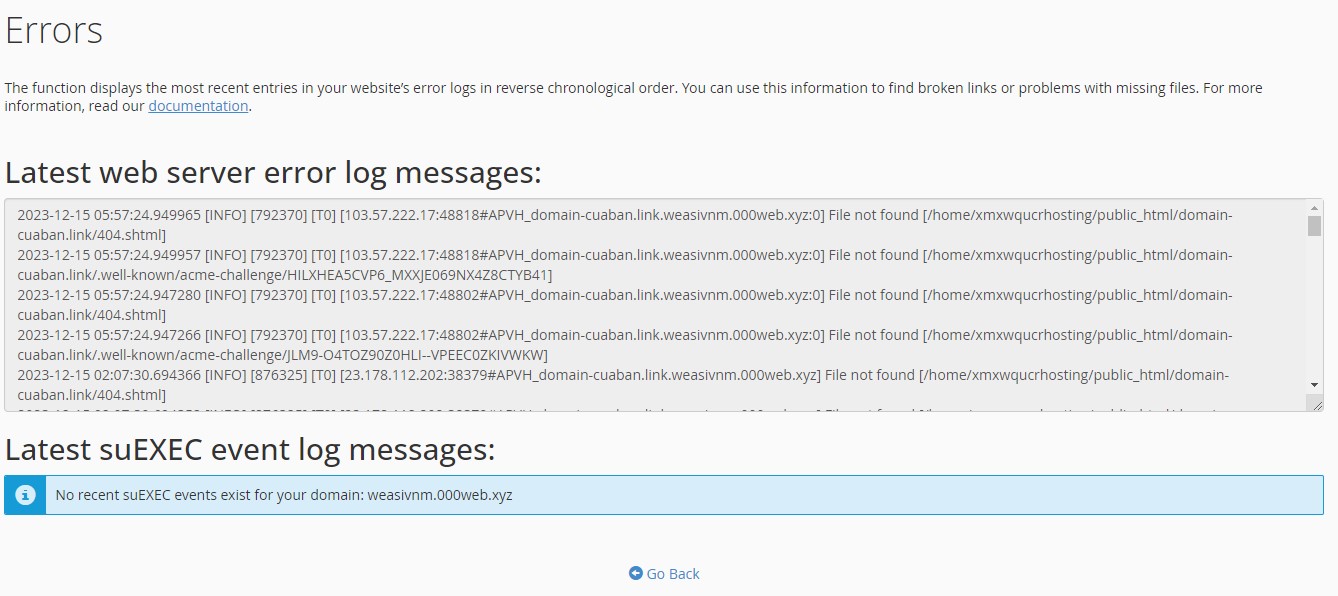
Qua bài viết của Website Chuyên Nghiệp, có thể thấy các lỗi máy chủ có thể gây ra nhiều bất tiện trong quá trình truy cập website nhưng với các biện pháp khắc phục đúng đắn, bạn hoàn toàn có thể giảm thiểu và xử lý chúng hiệu quả. Từ việc đơn giản là refresh trang web, xóa cache, kiểm tra file cấu hình như .htaccess cho đến việc điều chỉnh truy cập file, tối ưu cơ sở dữ liệu và tăng giới hạn tài nguyên PHP. Hiểu rõ nguyên nhân và áp dụng các biện pháp xử lý phù hợp sẽ giúp bạn duy trì sự ổn định cho website và đảm bảo kinh doanh trực tuyến luôn hoạt động trơn tru.
Bài viết liên quan:
![]() Nguyên nhân, cách khắc phục trang web bị lỗi bảo mật
Nguyên nhân, cách khắc phục trang web bị lỗi bảo mật
Tin tức khác | Xem tất cả